- バージョン
- 4.6.2
- 更新日
- 2011/04/18
- OS
- Windows 2000/XP/Vista/7
- 言語
- 英語
- 価格
- 無料
- 提供元
- T800 Productions
アーカイブファイル(ZIP / RAR / CBR / CBZ)内の画像ファイルをアイコンの代わりに表示してくれるので、ファイルを解凍することなく、中身にどのような画像ファイルが含まれるのかを確認できます。
また、オンマウスで画像ファイルの数、ファイル数、ファイルサイズをポップアップ表示します。
※ Windows 8/8.1/10 は非対応です。
※ 後継ソフト(DarkThumbs)がリリースされています。
※ 後継ソフト(DarkThumbs)がリリースされています。
CBX Shell の使い方
ダウンロード と インストール
- こちらへアクセスしてダウンロードします。
- ダウンロードした圧縮ファイル(CBXShell.zip)を展開し、セットアップファイル(CBXsetup.exe)からインストールします。
使い方
基本的な使い方
インストールが終わると、「CBX Shell Manager」ウィンドウが表示されます。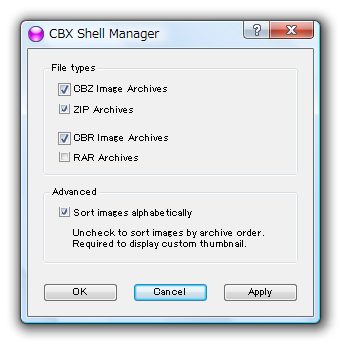
設定
File types(対象となるファイルタイプ(拡張子))、Advanced(アルファベット順に並べ替えるか否か)を選択します。
※ この画面は後でも表示できます。「スタート」⇒「すべてのプログラム」⇒「T800 Productions」⇒「CBX Shell」⇒「CBX Shell Manager」をクリックして表示できます。
※ アルファベット順のうち、先頭になる画像をサムネイル表示します。
※ アルファベット順のうち、先頭になる画像をサムネイル表示します。
エクスプローラーで表示させると、ZIP / RAR / CBX / CBR フォーマットのアイコンが、いままでの表示から圧縮ファイル内の画像のサムネイルに変更されます。
表示される画像は圧縮ファイル内の先頭画像かアルファベット順で並べ替える設定をした場合はその先頭画像が表示されます。
圧縮ファイル上にマウスを持っていくと、画像ファイル数、総ファイル数、ファイルサイズがポップアップ表示されます。
対応フォーマット
JPG / BMP / PNG / TIFF / GIF / ICO



